Fix “Sims 4 MC Command Center werkt niet” probleem
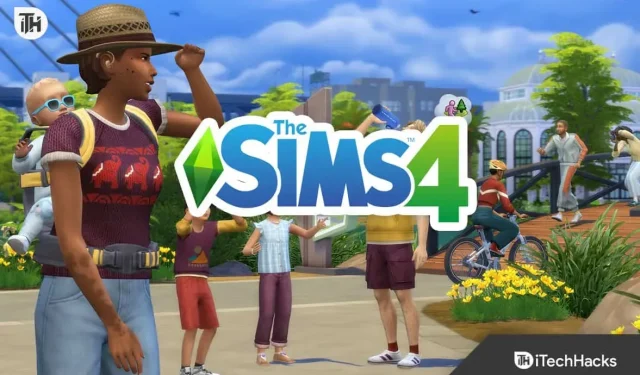
In De Sims 4 creëren spelers virtuele personages en beheersen ze hun leven. De game heeft een grote schare fans en veel spelers gebruiken mods om hun game-ervaring te verbeteren. In deze game kunnen gamers hun Sims en gamemechanismen besturen via het MC Command Center. Sommige gebruikers hebben echter problemen gemeld met de MC Command Center-mod. Hier zijn enkele veelvoorkomende redenen waarom MC Command Center mogelijk niet werkt en hoe u deze kunt oplossen.
Wat is MC Command Center?
De Sims 4 MC Command Center-mod geeft spelers meer controle over hun Sims en spelmechanismen. Mods gemaakt door Deaderpool worden regelmatig bijgewerkt om met de nieuwste versies te werken. Spelers zijn dol op de mod omdat deze veel aanpassingsmogelijkheden biedt en de gameplay-ervaring verbetert.
Waarom werkt MC Command Center niet?
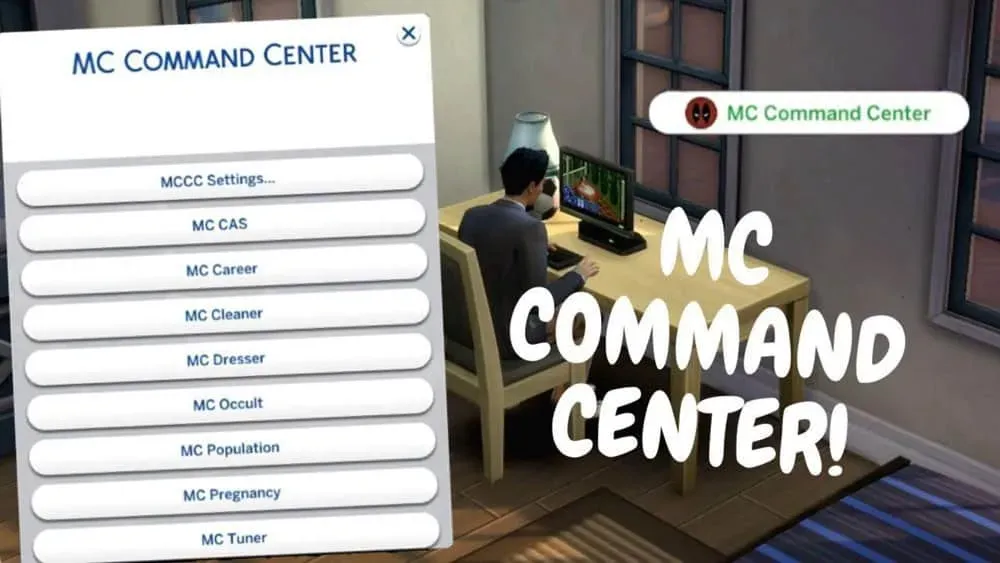
Het is mogelijk dat MC Command Center om een aantal redenen niet goed werkt. Enkele van de meest voorkomende oorzaken zijn de volgende:
- Verouderde versie van de mod: MC Command Center is mogelijk niet compatibel met de nieuwste versie van de game als je een verouderde versie gebruikt. U moet ervoor zorgen dat u de nieuwste versie van de mod gebruikt om problemen te voorkomen.
- Conflicterende mods: dit kan ervoor zorgen dat MC Command Center niet correct werkt als u andere mods en MC Command Center samen met hen gebruikt. Om de MC Command Center-functionaliteit te herstellen, moet u eventuele conflicterende mods identificeren en verwijderen.
- Broken Mod Files: Soms raken mod-bestanden beschadigd, waardoor de mod niet goed werkt. In dit geval moet u de mod mogelijk opnieuw installeren.
- Game-updates: de game werkt mogelijk niet correct met MC Command Center als deze onlangs is bijgewerkt. Om deze reden moet u wachten tot de mod is bijgewerkt.
Problemen oplossen waarbij het MC-controlecentrum niet werkt
Er zijn verschillende manieren om te verhelpen dat MC Command Center niet werkt. Hier zijn enkele van de meest effectieve oplossingen:
Werk de modus bij
Het MC Control Center wordt regelmatig bijgewerkt om te werken met de nieuwste versies van De Sims 4. Naast het toevoegen van nieuwe functies en het oplossen van bugs, werkt Deaderpool de mod regelmatig bij om compatibiliteit met de nieuwste games te garanderen.
Om problemen met de functionaliteit van de mod te voorkomen, is het echter absoluut noodzakelijk om updates te downloaden en te installeren wanneer deze beschikbaar zijn. Je kunt op updates controleren door de website van de maker van de mod te bezoeken of de repository waar de mod is geüpload.
Om de mod bij te werken, moet je deze stappen volgen:
- Download de nieuwste versie van de mod van de website van de maker van de mod of de mod-repository.
- Nadat u het bestand hebt gedownload, pakt u het uit op uw bureaublad of een andere locatie.
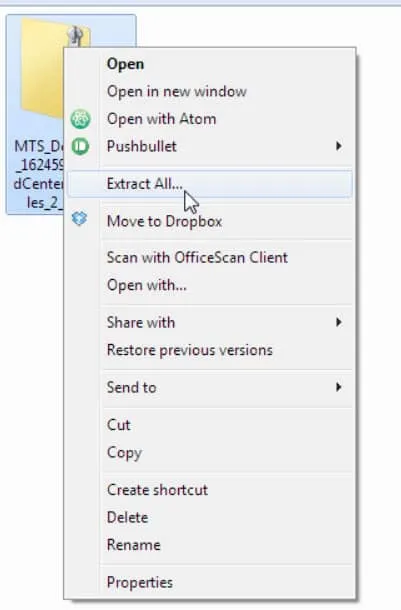
- Navigeer naar de map Sims 4, die je kunt vinden onder Documenten > Electronic Arts > De Sims 4 .
- Zoek in de gamemap van Sims 4 de map Mods.
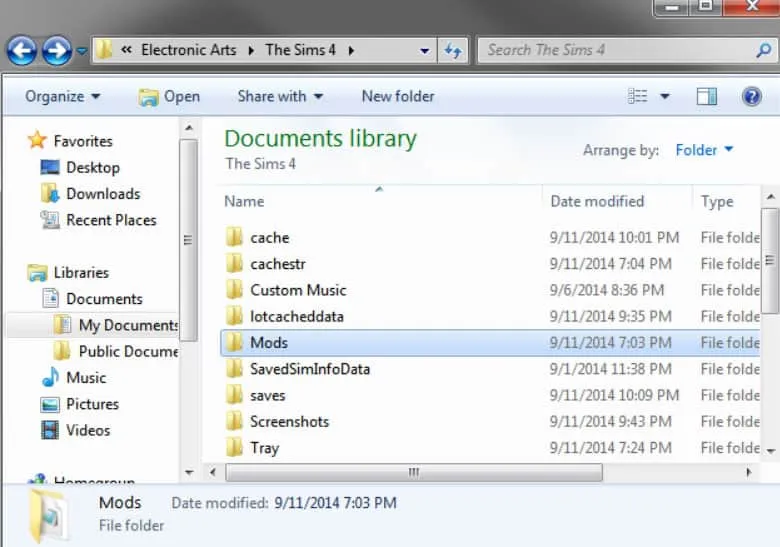
- Verwijder het MC Command Center mod-bestand.
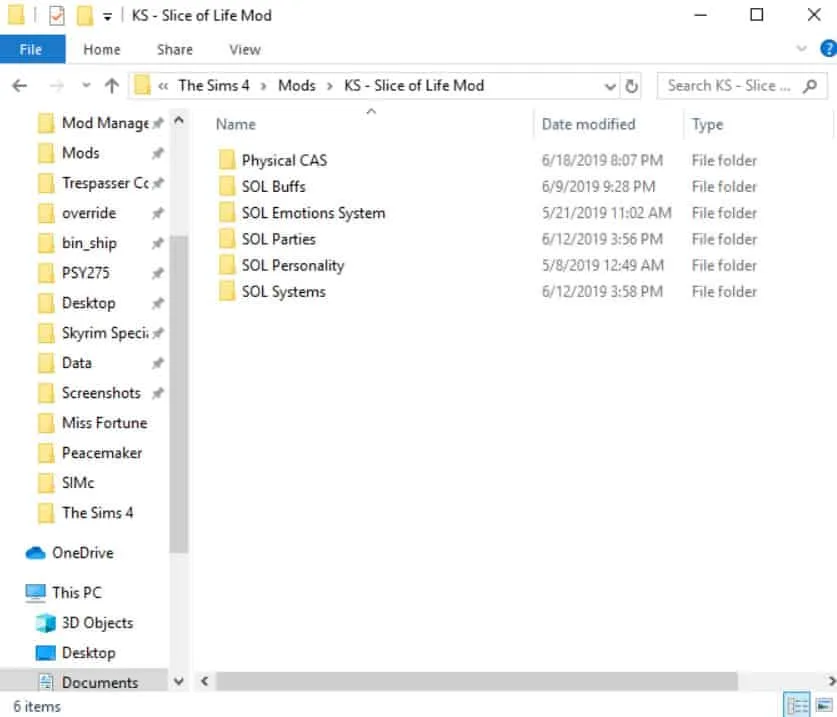
- Plak in de map “Mods” het nieuwe MC Command Center mod-bestand dat u in stap 2 hebt uitgepakt.
- Zorg ervoor dat de mod goed werkt door het spel uit te voeren.
Verwijder conflicterende mods
In sommige gevallen kunnen conflicterende mods ervoor zorgen dat MC Command Center crasht. Het is niet ongebruikelijk dat mods in de Sims 4 modding-community met elkaar in conflict komen, wat resulteert in problemen met de functionaliteit van het spel. Volg deze stappen om conflicterende mods te verwijderen:
- Bepaal de conflicterende mod: de eerste stap is om te bepalen welke mod conflicteert met MC Command Center. U kunt dit doen door de game te starten met alleen MC Command Center geïnstalleerd. Zo ja, probeer dan een voor een andere mods toe te voegen en controleer of MC Command Center werkt. Dit betekent dat de laatste mod die je hebt toegevoegd het MC Command Center verstoort.
- Schakel de conflicterende mod uit of verwijder deze: u moet de conflicterende mod uitschakelen of verwijderen zodra u deze hebt geïdentificeerd. Je kunt de mod uitschakelen door het bestand uit de map “Mods” in je Sims 4-spelmap te verwijderen. Je kunt de mod ook uitschakelen met behulp van de mod manager-tool.
- Start het spel opnieuw: Als MC Command Center niet werkt na het uitschakelen of verwijderen van de conflicterende mod, start u het spel opnieuw. Het probleem zat in een conflicterende mod.
- Herhaal het proces: als MC Command Center nog steeds niet werkt, identificeer en los dan eventuele andere conflicten op totdat ze werken.
Installeer de mod opnieuw
Als je alle eerder in dit artikel genoemde oplossingen hebt geprobeerd en je hebt nog steeds problemen met MC Command Center, kan het helpen om de mod opnieuw te installeren. Om de mod opnieuw te installeren, moet u uw huidige versie verwijderen en een nieuwe kopie van de nieuwste versie installeren. Dit zijn de stappen om MC Command Center opnieuw te installeren:
- Zoek de Sims 4-spelmap onder Documenten > Electronic Arts > De Sims 4.
- Ga in de gamemap van je Sims 4 naar de map “Mods”.
- U moet het mod-bestand van het MC Command Center verwijderen.
- Ga naar de website van de maker van de mod of de repository waar de mod eerder is geüpload en download de nieuwste versie.
- U kunt het gedownloade bestand uitpakken naar uw bureaublad of een andere locatie.
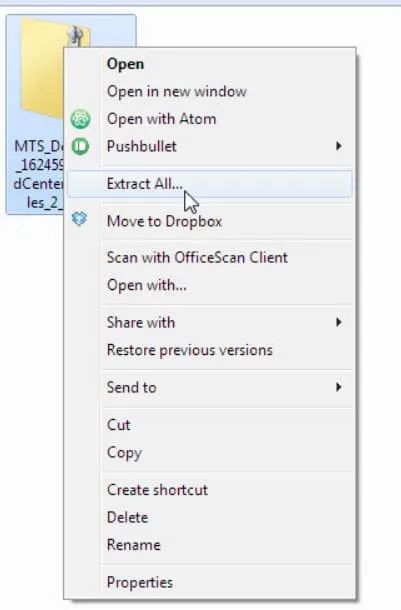
- Plak het uitgepakte MC Command Center mod-bestand in de map “Mods” in je Sims 4-spelmap.
- Start het spel en controleer of MC Command Center goed werkt.
Wacht op updates
Het is misschien beter om te wachten op updates als je alle eerder in dit artikel genoemde tools hebt geprobeerd, maar nog steeds problemen ondervindt met MC Command Center. Om ervoor te zorgen dat de mod goed blijft werken en om eventuele bugs of problemen op te lossen, brengt de maker van de mod, Deaderpool, regelmatig updates uit.
Je kunt problemen ondervinden met MC Command Center omdat de mod niet compatibel is met de huidige versie van het spel of vanwege een bug. Als dit het geval is, moet u wachten op updates.
MC Command Center wordt bijgewerkt via de website van de maker van de mod of de MC Command Center-repository, dus controleer daar op updates. Op deze websites vindt u meestal een lijst met de nieuwste updates, bugfixes en bekende problemen.
Voorlopig kun je het spel spelen zonder MC Command Center of met een andere mod die er niet mee in strijd is. Je kunt het spel dus blijven spelen terwijl je wacht op MC Command Center-updates.
Controleer uw instellingen
Het is ook mogelijk om het probleem met het niet werkende MC Sims 4 controlecentrum op te lossen door de mod-instellingen te controleren. Je kunt de functionaliteit van de mod via verschillende instellingen aanpassen en de verkeerde instellingen kunnen problemen veroorzaken.
Hier zijn de stappen om de MC Command Center-instellingen te controleren:
- Je kunt het spel starten door een opgeslagen spel te laden.
- Klik in de rechterbovenhoek op het menu “Opties”.
- Selecteer “MC Command Center” in de lijst met opties.
- Zorg ervoor dat de instellingen juist zijn. Tenzij er een speciale reden is om de instellingen te wijzigen, laat u ze op hun standaardwaarden staan, tenzij u ze moet wijzigen.
- Sla wijzigingen op door op “Toepassen” te klikken.
- Start het spel opnieuw en controleer of MC Command Center goed werkt.
Wrap
Dus, hier is hoe je het probleem met het Sims 4 MC-controlecentrum kunt oplossen. We hopen dat deze gids u heeft geholpen. Reageer ook hieronder en laat het ons weten als je vragen hebt.



Geef een reactie